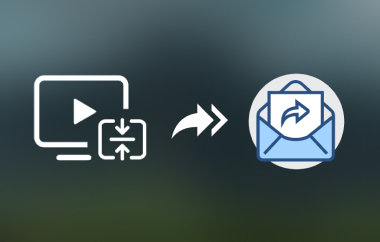WhatsApp har en streng politik med hensyn til filstørrelsesgrænser, hvor brugere kun kan uploade 16 MB til almindelig deling og 2 GB, når de sendes som dokumenter. Denne politik betyder, at de fleste videoer, der er optaget på moderne smartphones, ikke kan sendes. Så hvis du kæmper med at sende sjove og vittige videoer på WhatsApp, fordi de er for store, er du ikke alene. Det er vigtigt at lære at komprimere videoer i disse dage, især da de fleste videoer er optaget med moderne enheder. Denne teknologiske udvikling resulterer i nogle ulemper, såsom en stor filstørrelse for videoer. I denne vejledning vil du opdage effektive metoder til at sikre, at du hurtigt kan forberede videoer til deling med kolleger, familie og venner uden besværet med mislykkede uploads. Med de rigtige teknikker kan du... komprimer store videoer til WhatsApp på et øjeblik.
Del 1: Hvorfor du skal komprimere video til WhatsApp
Vi elsker alle at dele videoer, der ligger os nært, på WhatsApp. Fra forretningspræsentationer til personlige lejligheder, som fødselsdagshilsner og rejseeventyr. Selvom WhatsApp tillader upload og afsendelse af videoer i beskedappen, har de en streng politik vedrørende filstørrelsesgrænser. Filstørrelsesgrænsen på 16 MB ødelægger ofte oplevelsen. Uden ordentlig komprimering vil dine videoer i høj kvalitet enten slet ikke blive sendt eller automatisk komprimeret af WhatsApp. Forvent derfor, at dine optagelser vil være slørede og pixelerede. Hvis du spørger: "Komprimerer WhatsApp videoer?", er svaret ja. WhatsApp har en indbygget komprimeringsfunktion, der ofte ødelægger videokvaliteten. Derfor er det vigtigt at lære at komprimere videoer selv og ikke bare stole for meget på det indbyggede værktøj.
Du vil ikke blot kunne sende videoer til WhatsApp, men også til andre beskedapps, der implementerer strenge regler for filstørrelsesgrænser. Derudover vil du kunne krympe videofiler, samtidig med at du bevarer klarheden. Det er den perfekte løsning til at undgå frustration over uploadfejl og sikre hurtigere deling. Det bedste? Dagens værktøjer hjælper dig med at opnå balancen mellem at få dine vigtige videoer til at se bedst muligt ud, samtidig med at de opfylder WhatsApps størrelseskrav.
Del 2: Den nemmeste måde at komprimere video til WhatsApp
AVAide Video Converter er din ultimative løsning, hvis du leder efter den enkleste måde at krympe videoer til WhatsApp uden at gå på kompromis med kvaliteten. Med sit intuitive komprimeringsværktøj gør Compress det nemt og hurtigt. Dette program leveres med en praktisk skyder, som du kan trække i for at justere komprimeringsstyrken. Alternativt kan brugerne indtaste det nøjagtige antal i MB, hvis du er seriøs omkring at komprimere videoer under WhatsApps strenge grænse på 16 MB. Værktøjet kan optimere det for dig. For dem, der ønsker mere kontrol over videoindstillingerne, kan du finjustere bitrate og opløsning for at balancere kvalitet og filstørrelse perfekt.
Derudover er programmet integreret med en smart komprimeringsteknologi, der sikrer, at dine videoer forbliver skarpe og klare for at undgå pixelerede resultater efter komprimering. AVAide Video Converter leverer komprimering i professionel kvalitet på få sekunder uden komplicerede trin og vandmærker. Uden yderligere omsvøb, her er trinnene til at komprimere en lang video til WhatsApp:
Trin 1Download appen ved at klikke på Gratis download knappen, der svarer til dit operativsystem. Installer appen, og start den på din computer.

GRATIS DOWNLOAD Til Windows 7 eller nyere
 Sikker download
Sikker download
GRATIS DOWNLOAD Til Mac OS X 10.13 eller nyere
 Sikker download
Sikker downloadTrin 2Denne gang skal du få adgang til komprimeringsværktøjet ved at gå til Værktøjskasse fanen i den øverste menu. Fra denne fane vil du se en samling af værktøjer. Vælg derefter Video kompressor værktøj.
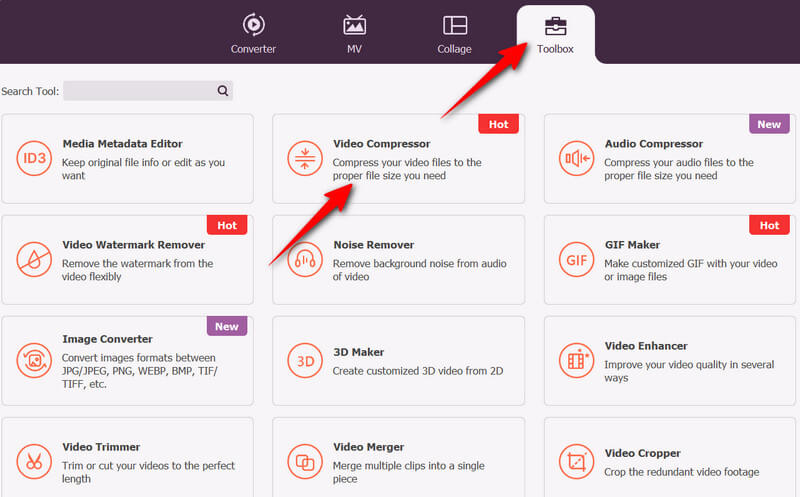
Trin 3Når videokomprimeringsvinduet vises, skal du klikke på Plus knappen i midten, gennemse den video, du vil komprimere, og klik for at bekræfte.
Trin 4Når du har indlæst filen, vil du se dens egenskaber, herunder navn, størrelse, format, opløsning og varighed. Denne gang skal du trække skyderen eller indtaste den ønskede størrelse i feltet. Størrelse feltet. Når du er færdig, skal du klikke på Forhåndsvisning knappen for at kontrollere kvaliteten. Tryk til sidst på Komprimere når du er tilfreds med indstillingerne.

Del 3: Sådan komprimerer du video i WhatsApp
Som nævnt har WhatsApp en indbygget komprimeringsfunktion. Selvom det er praktisk til hurtig deling, resulterer det ofte i en reduceret kvalitet, der er mere end nødvendigt. Hvis du vil lære, hvordan du komprimerer videofiler korrekt til WhatsApp, kan du følge med:
Trin 1Start WhatsApp på din mobilenhed, og åbn en samtale, hvor du vil uploade en video.
Trin 2Tryk derefter på + knappen i nederste venstre hjørne og vælg Fotos mulighed. Vælg den video, du vil dele eller uploade, fra dit galleri.
Trin 3Når du har valgt din målvideo, skal du trykke på Redigere knappen, og redigeringsvinduet vises på skærmen.
Trin 4Derefter kan du trimme videoen ved kun at vælge de dele, du vil beholde. Når du er færdig, skal du trykke på Sende knappen i nederste højre hjørne af brugerfladen.
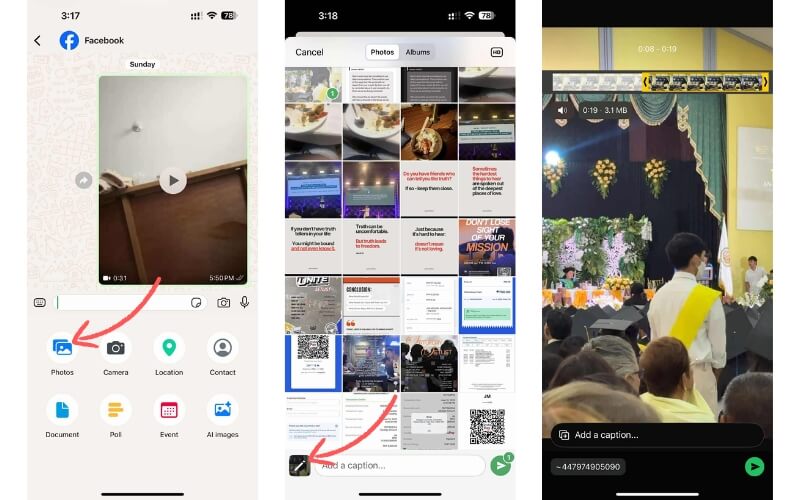
Del 4: Sådan komprimerer du video til WhatsApp gratis online
Mange brugere er ikke tilfredse med WhatsApps indbyggede komprimeringsværktøj; derfor leder de efter den bedste videokomprimeringsværktøj. For et hurtigt og gratis komprimeringsværktøj bør du overveje at bruge Clideo. Dette program kører på nettet og giver dig mulighed for at komprimere videoer til WhatsApp gratis og uden registrering. Med det kan du uploade dine videoer fra din computers lokale lager og cloud-lager, som Dropbox og Google Drive.
Trin 1Besøg Clideos officielle hjemmeside i en hvilken som helst browser på din computer, og vælg Komprimer video fra listen over værktøjer.
Trin 2Klik derefter på Vælg filer -knappen og find den video, du vil komprimere.
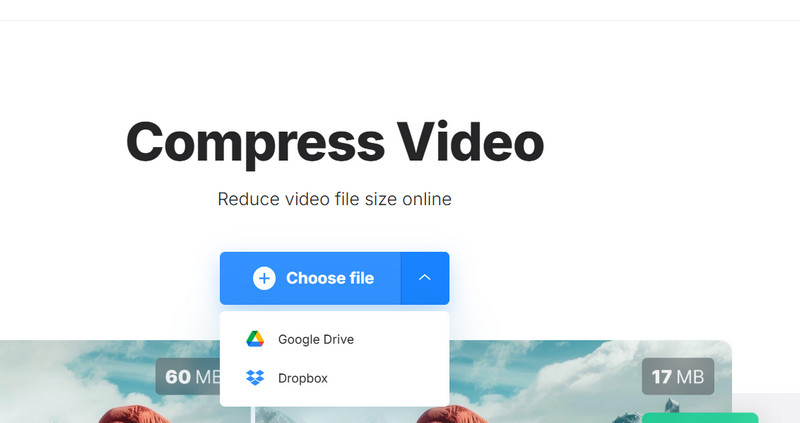
Trin 3Når du har indlæst en video, skal du vælge komprimeringsniveauet blandt Grundlæggende, Stærk, eller Fremragende.
Trin 4Til sidst skal du trykke på Komprimere knappen for at bekræfte komprimeringsprocessen.
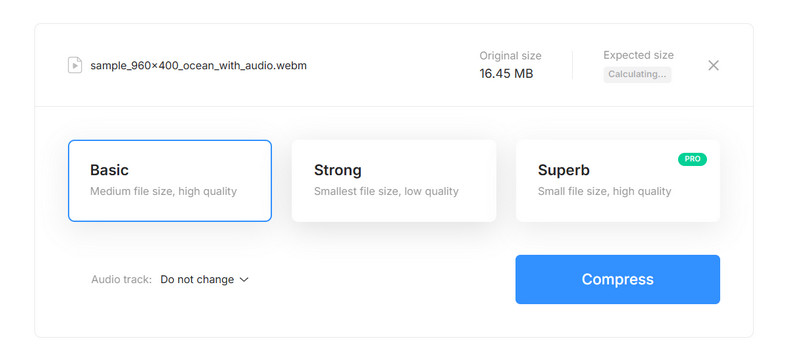
Del 5: Sådan komprimerer du video til WhatsApp på din iPhone eller Android
CapCut er din ven, når det kommer til redigering og komprimering af videoer lige fra hånden. Det giver dig mulighed for at reducere videostørrelsen ved at justere billedhastighed, opløsning og bithastighed, som påvirker filstørrelsen. Derudover kan du bruge beskærings- og trimningsfunktionerne i dette program. Komprimer derfor videoer til deling på WhatsApp ved at følge nedenstående trin:
Trin 1Installer først den mobile version af programmet på din iPhone eller Android-enhed. Start det derefter på din enhed. Tryk på hovedskærmen på Nyt projekt knappen og vælg den videofil, du vil komprimere, fra dit galleri.
Trin 2Når videoen er indlæst i programmet, kan du trimme eller beskære unødvendige dele af videoen for at reducere filstørrelsen. Derudover justerer du videoindstillingerne ved at klikke på opløsningsindstillingerne i menuen øverst til højre. Derefter skal du ændre billedhastighed, kodehastighed, og løsning. Slå derefter til Forhåndsvisning at inspicere de anvendte ændringer.
Trin 3Til sidst skal du trykke på Eksport knappen for at kommentere komprimeringsprocessen. Videoen gemmes derefter i galleri-appen på din mobilenhed. På det tidspunkt har du lige lært hvordan man komprimerer en video på iPhone og Android.
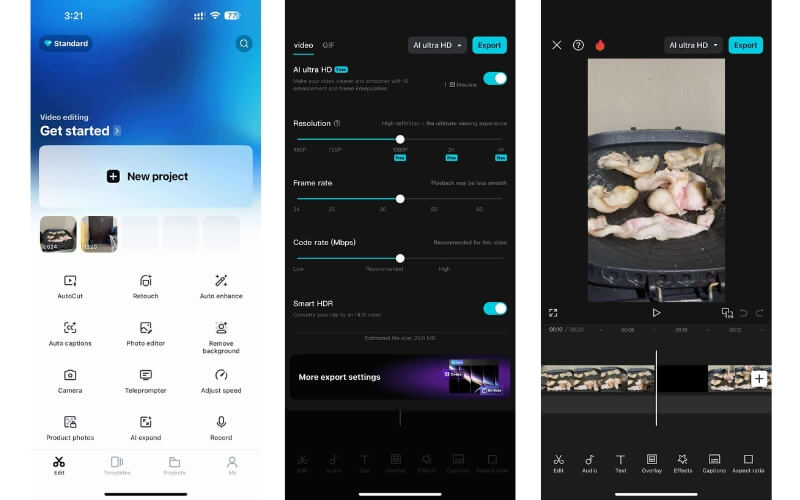
Dette er de tilgange, du kan bruge til at komprimer videoer for at dele på WhatsAppHvis du derfor ikke er tilfreds med WhatsApps indbyggede funktion til at reducere videokvaliteten, kan disse metoder hjælpe dig. Du kan vælge et passende program, der gør komprimeringen enklere, bruge et onlineværktøj til at installere ingenting på din computer eller en mobilapp for nemheds skyld.
Din komplette videoværktøjskasse, der understøtter 350+ formater til konvertering i tabsfri kvalitet.